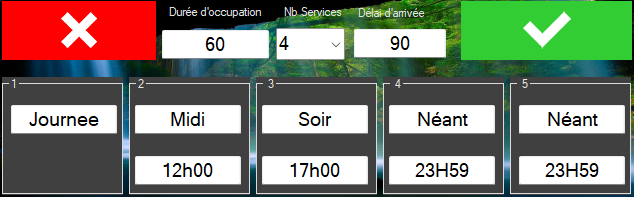Réservation sur le plan de salle
Introduction
Le principe étant de lier le plan de salle directement avec les réservations via des tables devenant violette en fonction de leurs disponibilités.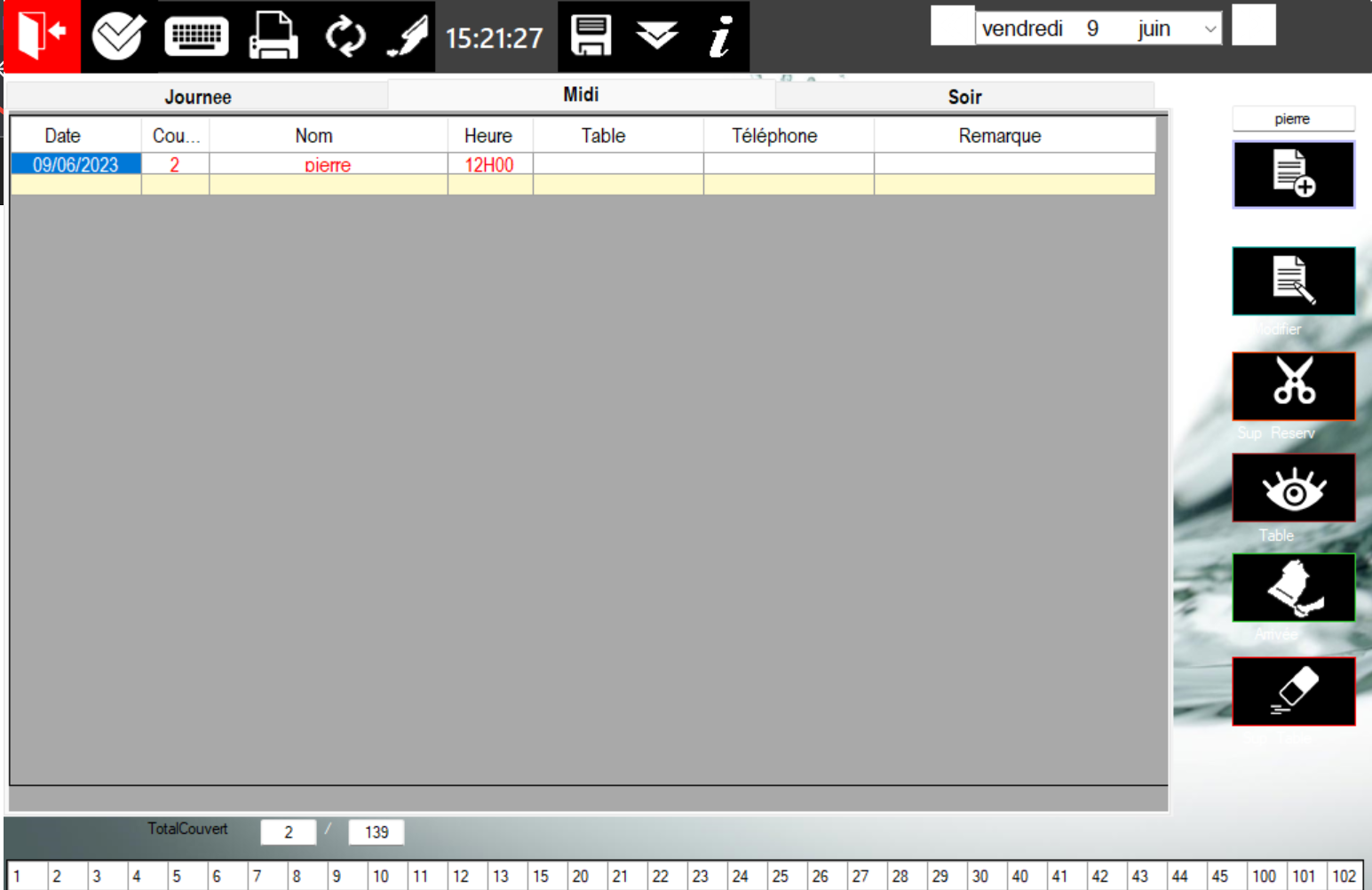
- Elle peut être paramétrable sur diffèrent services allant de 3 à 5.
- Les tranches d’horaires des services représentent un filtre pour les réservations.
- Les calculs d’affichage s’effectuent via des durées d’occupation ainsi qu’une estimation du retard.
- Une fois les clients arrivés le logiciel permet de valider leurs arrivés et ainsi d’ouvrir directement la table. De plus celui-ci génère des statistiques de retard et le nombre de réservation effectué dans la journée.
- Les restaurateurs prennent habituellement les réservations de façon rapide, entre 2 tâches et bien souvent de manière téléphonique. Pour ce faire, un mode clavier auto fut instauré afin de rendre la saisie des paramètres et d’une réservation de façon plus ergonomique et rapide.
- Le logiciel affiche le nombre de couvert réservés pour la journée sur le total des nombres de couvert disponible dans la salle ainsi qu’un listing complet des tables (T36, T37… sont en rouge car elles sont déjà affectées pour des réservations).
- L'utilisateur à la possibilité de choisir une table à affecter directement via le plan de salle en se projetant dans le temps. Cela a pour effet de rendre violet les tables susceptibles d’être occupées durant la période donnée par la réservation en cours d’édition.
Actions
Actions générales




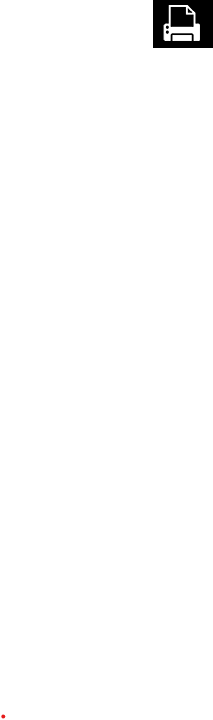
Quitter le module réservation.
Modifier les paramètres : Durée d’occupation d’une table, le
nombre de service, le délai d’arrivée pour une réservation.
Activer ou désactivé le clavier tactile pour la saisie des
réservations.
Imprimer les réservations pour la date sélectionnée. (Une
imprimante A4 est nécessaire).




Rafraichir la liste des réservations.
Visualisé l’état d’occupation des tables dans le plan de
salle pour une heure précise. (Exemple : je souhaite voir le nombre de tables réservées à 18h00)
Sauvegarder les réservations et purger les anciennes
réservations.
Positionnement automatique à la date du jour.
Actions réservation




Créer une nouvelle réservation.
Modifier une réservation existante.
Supprimer une réservation.
Attribuer une table directement en cliquant sur une table
libre dans le plan de salle.



Permet d’obtenir les informations du client sur une table.
Permet de supprimer les tables déjà affectée à une
réservation.
Affiche le nombre de couverts reservés sur un service selectionné sur le nombre total de couverts disponible dans
le plan en cours.
Le rouge indique la table est réservée pour le service en cours.
Le rouge indique la table est réservée pour le service en cours.
Nouvelle réservation
A l’aide de la barre de navigation du calendrier positionnez-vous sur le jour souhaité pour la réservation.
Pour l’exemple nous prenons la date du 1 août 2014.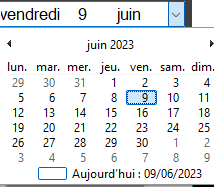
Puis sélectionner l’icône « Nouveau »
La fenêtre de saisie des couverts s’affiche, entrer le nombre de couvert pour la réservation et valider par OK.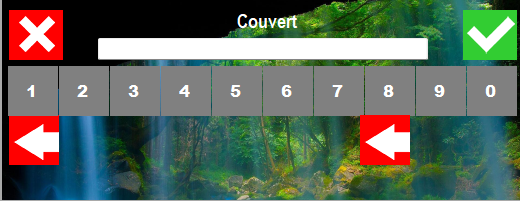
Une nouvelle fenêtre s’ouvre, vous devez saisir le nom pour la réservation et valider par OK.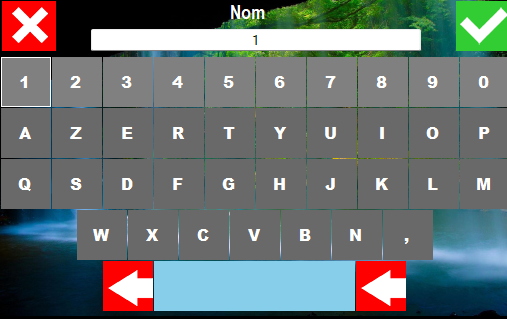
Dans la fenêtre suivante vous devez saisir l’heure de la réservation et valider par OK.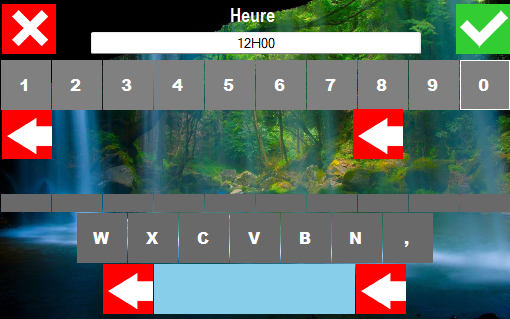
Une fenêtre avec le récapitulatif de la réservation s’affiche, vous pouvez affecter la table directement en cliquant dans la colonne table ou vous pouvez l’affecter plus tard, dans ce cas la réservation sera affiché en ROUGE car aucune table n’a été affecté. Sans table affecté la réservation n’est pas prise en compte. Vous pouvez également rajouter un numéro de téléphone en cliquant sur la colonne approprié et également une remarque.
La réservation est planifiée pour le mercredi 31/08/2016 à 11h10 pour la table 1, au nom de UUU. Par défaut la table apparaitra en bleu dans le plan de salle 60 minutes avant l’heure de la réservation, pour ne pas pouvoir l’attribuer à d’autres clients. Elle commencera à clignoter en bleu à partir de l’heure de la réservation pendant 30 minutes. Passé ce délais la table se libère automatique et redevient à sa couleur d’origine. (Vous pouvez modifier les paramètres de temps dans le paramétrage des délais voir plus bas)
Vous pouvez modifier le délai d’arrivée, la durée d’occupation de la table, les heures et les nombres des services dans le module réservation.
Durée d’occupation : La table apparaitra en bleu avant l’heure de la réservation pour ne pas l’attribuer à d’autres clients. (Par défaut : 60 minutes)
Délai d’arrivée : La table commence à clignoter en bleu pendant le temps défini pour signaler que le client est en retard. Puis se libérer automatiquement. (Par défaut : 30 minutes)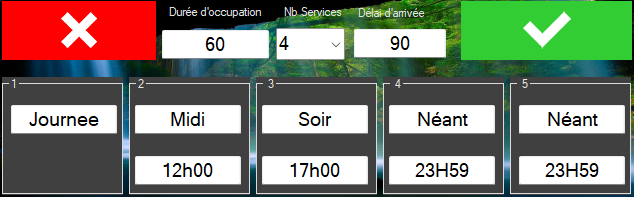
Pour l’exemple nous prenons la date du 1 août 2014.
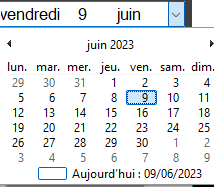
Puis sélectionner l’icône « Nouveau »
La fenêtre de saisie des couverts s’affiche, entrer le nombre de couvert pour la réservation et valider par OK.
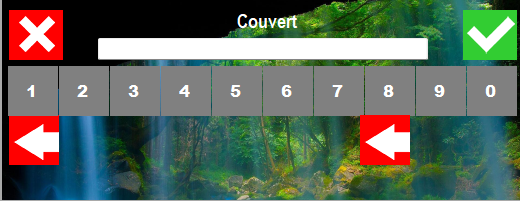
Une nouvelle fenêtre s’ouvre, vous devez saisir le nom pour la réservation et valider par OK.
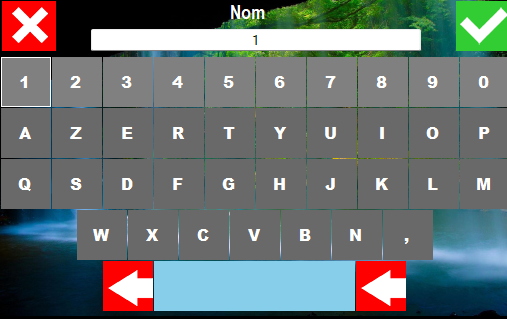
Dans la fenêtre suivante vous devez saisir l’heure de la réservation et valider par OK.
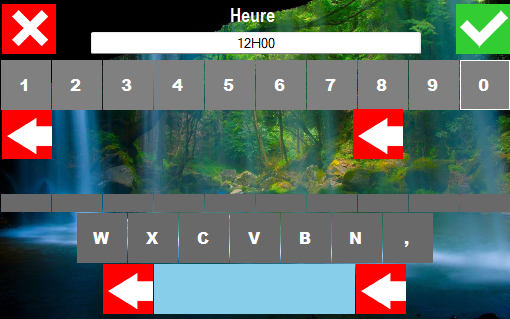
Une fenêtre avec le récapitulatif de la réservation s’affiche, vous pouvez affecter la table directement en cliquant dans la colonne table ou vous pouvez l’affecter plus tard, dans ce cas la réservation sera affiché en ROUGE car aucune table n’a été affecté. Sans table affecté la réservation n’est pas prise en compte. Vous pouvez également rajouter un numéro de téléphone en cliquant sur la colonne approprié et également une remarque.

La réservation est planifiée pour le mercredi 31/08/2016 à 11h10 pour la table 1, au nom de UUU. Par défaut la table apparaitra en bleu dans le plan de salle 60 minutes avant l’heure de la réservation, pour ne pas pouvoir l’attribuer à d’autres clients. Elle commencera à clignoter en bleu à partir de l’heure de la réservation pendant 30 minutes. Passé ce délais la table se libère automatique et redevient à sa couleur d’origine. (Vous pouvez modifier les paramètres de temps dans le paramétrage des délais voir plus bas)

Vous pouvez modifier le délai d’arrivée, la durée d’occupation de la table, les heures et les nombres des services dans le module réservation.

Durée d’occupation : La table apparaitra en bleu avant l’heure de la réservation pour ne pas l’attribuer à d’autres clients. (Par défaut : 60 minutes)
Délai d’arrivée : La table commence à clignoter en bleu pendant le temps défini pour signaler que le client est en retard. Puis se libérer automatiquement. (Par défaut : 30 minutes)